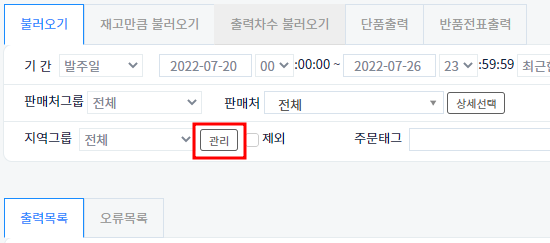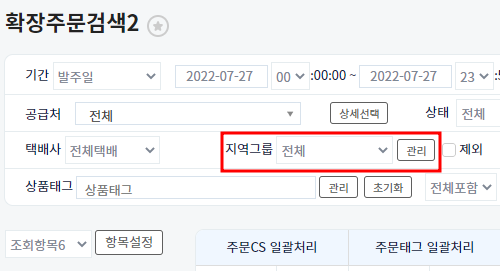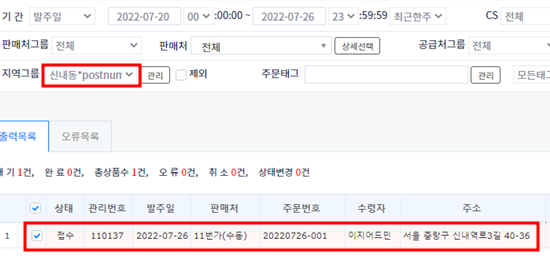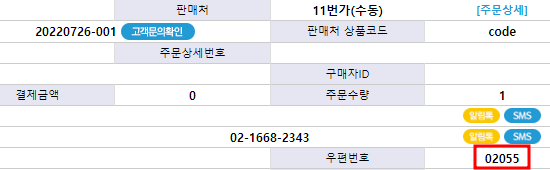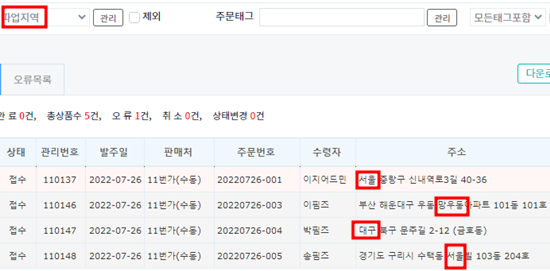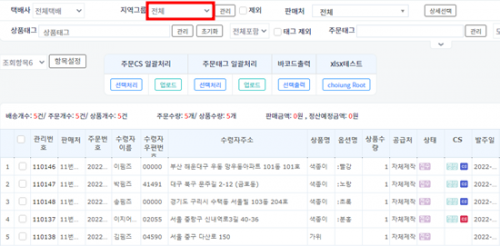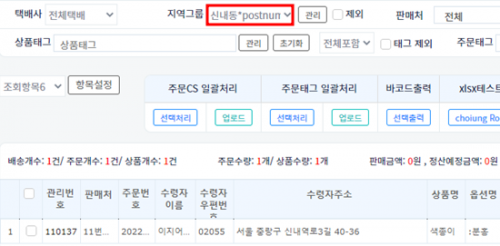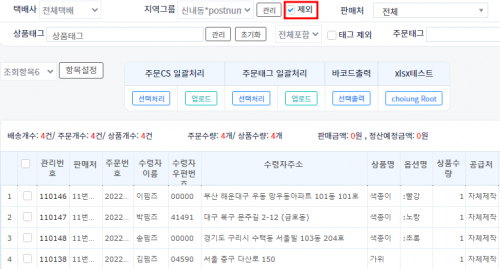"지역그룹"의 두 판 사이의 차이
| 12번째 줄: | 12번째 줄: | ||
이 페이지는 특정 지역그룹을 생성하여 송장 출력 시 특정 지역의 주문 건만 출력 또는 특정 지역의 주문 건만 제외 후 출력하는 방법, | 이 페이지는 특정 지역그룹을 생성하여 송장 출력 시 특정 지역의 주문 건만 출력 또는 특정 지역의 주문 건만 제외 후 출력하는 방법, | ||
| − | 확장주문검색2에서 지역그룹을 선택하여 주문 건을 검색하는 방법을 설명하고 있습니다. | + | 확장주문검색2에서 지역그룹을 선택하여 특정 지역의 주문 건을 검색 또는 특정 지역의 주문 건만 제외 후 검색하는 방법을 설명하고 있습니다. |
|} | |} | ||
<div> | <div> | ||
| 57번째 줄: | 57번째 줄: | ||
*수집 된 주문의 우편번호 완전일치 방식으로 검색됩니다. | *수집 된 주문의 우편번호 완전일치 방식으로 검색됩니다. | ||
| − | *수집 된 주문의 우편번호와 주소가 일치하지 않더라도 우편번호와 일치하면 검색됩니다. | + | * 수집 된 주문의 우편번호와 주소가 일치하지 않더라도 우편번호와 일치하면 검색됩니다. |
||[[파일:지역그룹2.png|대체글=|섬네일|550x550픽셀|(확대하려면 클릭)]] | ||[[파일:지역그룹2.png|대체글=|섬네일|550x550픽셀|(확대하려면 클릭)]] | ||
| 67번째 줄: | 67번째 줄: | ||
| − | ===case2. 주소로 지역그룹 설정하기=== | + | === case2. 주소로 지역그룹 설정하기=== |
---- | ---- | ||
{| width="1500px" | {| width="1500px" | ||
|- | |- | ||
| − | | valign="top" | | + | | valign="top" | |
1. 그룹명과 지역명을 입력합니다. | 1. 그룹명과 지역명을 입력합니다. | ||
| 87번째 줄: | 87번째 줄: | ||
|} | |} | ||
| − | ===case3. 확장주문검색2에서 지역그룹 설정하기 === | + | ===case3. 확장주문검색2에서 지역그룹 설정하기=== |
---- | ---- | ||
{| width="1500px" | {| width="1500px" | ||
| 111번째 줄: | 111번째 줄: | ||
|- | |- | ||
| valign="top" | | | valign="top" | | ||
| − | + | 송장출력, 확장주문검색2 화면에서 원하는 지역그룹 선택 후 검색 버튼을 클릭합니다. | |
| − | |||
| − | |||
| − | |||
특정 지역그룹이 아닌 지역그룹 목록에 있는 여러 지역그룹을 포함하는 경우 전체로 선택합니다. | 특정 지역그룹이 아닌 지역그룹 목록에 있는 여러 지역그룹을 포함하는 경우 전체로 선택합니다. | ||
| 127번째 줄: | 124번째 줄: | ||
| − | ===case1. | + | ===case1. 송장출력 화면에서 검색하기=== |
---- | ---- | ||
{| width="1500px" | {| width="1500px" | ||
|- | |- | ||
| valign="top" | | | valign="top" | | ||
| − | + | ====a.우편번호로 설정한 지역그룹으로 송장출력 화면에서 검색하기==== | |
| + | {| class="wikitable" | ||
| + | |주문배송관리 > 송장관리 > 송장출력 | ||
| + | |} | ||
| + | 1. 지역그룹에 신내동*postnum* 선택 후 검색합니다. | ||
||[[파일:지역그룹10.png|대체글=|섬네일|550x550픽셀|(확대하려면 클릭)]] | ||[[파일:지역그룹10.png|대체글=|섬네일|550x550픽셀|(확대하려면 클릭)]] | ||
| 168번째 줄: | 169번째 줄: | ||
| − | |||
---- | ---- | ||
{| width="1500px" | {| width="1500px" | ||
|- | |- | ||
| valign="top" | | | valign="top" | | ||
| + | ====b. 주소로 설정한 지역그룹으로 송장출력 화면에서 검색하기==== | ||
| + | |||
| + | |||
1. 지역그룹에 파업지역 선택 후 검색합니다. | 1. 지역그룹에 파업지역 선택 후 검색합니다. | ||
| 187번째 줄: | 190번째 줄: | ||
{| width="1500px" | {| width="1500px" | ||
|- | |- | ||
| − | | valign="top" | | + | | valign="top" | |
2. 파업지역 지역그룹만 선택 시 조회 된 주문 건 입니다. | 2. 파업지역 지역그룹만 선택 시 조회 된 주문 건 입니다. | ||
| 199번째 줄: | 202번째 줄: | ||
| − | + | ||
---- | ---- | ||
{| width="1500px" | {| width="1500px" | ||
|- | |- | ||
| valign="top" | | | valign="top" | | ||
| + | ====c. 지역그룹 제외 후 출력하기==== | ||
| + | |||
| + | |||
지역그룹 선택 후 우측에 제외버튼 클릭 후 검색 시 해당 지역그룹의 주문 건을 제외하고 조회됩니다. | 지역그룹 선택 후 우측에 제외버튼 클릭 후 검색 시 해당 지역그룹의 주문 건을 제외하고 조회됩니다. | ||
| 210번째 줄: | 216번째 줄: | ||
| − | === | + | ===case2. 지역그룹으로 확장주문검색2에서 주문 검색하기=== |
---- | ---- | ||
{| width="1500px" | {| width="1500px" | ||
|- | |- | ||
| valign="top" | | | valign="top" | | ||
| − | + | ====a. 지역그룹 선택하여 주문 건 조회하기==== | |
| + | |||
1. 지역그룹을 전체로 두고 검색 시 주문 건은 5건이 조회됩니다. | 1. 지역그룹을 전체로 두고 검색 시 주문 건은 5건이 조회됩니다. | ||
| 230번째 줄: | 237번째 줄: | ||
|} | |} | ||
| + | ---- | ||
| + | {| width="1500px" | ||
| + | |- | ||
| + | | valign="top" | | ||
| + | ====b. 지역그룹 제외 후 주문 건 조회하기==== | ||
| + | |||
| + | 1. 지역그룹을 전체로 두고 검색 시 주문 건은 5건이 조회됩니다. | ||
| + | |||
| + | ||[[파일:지역그룹14.png|대체글=|섬네일|500x500픽셀|(확대하려면 클릭)]] | ||
| + | |} | ||
| + | ---- | ||
| + | {| width="1500px" | ||
| + | |- | ||
| + | | valign="top" | | ||
| + | 2. 지역그룹 신내동*postnum* 선택, 제외 체크 후 검색 시 주문 건은 4건으로 조회됩니다. | ||
| + | |||
| + | ||[[파일:지역그룹16.png|대체글=|섬네일|500x500픽셀|(확대하려면 클릭)]] | ||
| + | |} | ||
2022년 7월 27일 (수) 07:24 판
개요
step1. 지역그룹 설정하기
case1. 우편번호로 지역그룹 설정하기
case2. 주소로 지역그룹 설정하기
case3. 확장주문검색2에서 지역그룹 설정하기
step2. 설정된 지역 그룹 활용하기
case1. 송장출력 화면에서 검색하기
case2. 지역그룹으로 확장주문검색2에서 주문 검색하기
관련 FAQ
|